excel函数向导 使用函数向导在输入Excel公式的方法
excel函数向导 使用函数向导在输入Excel公式的方法,平凡的世界平凡的你,努力学习使我们变得不平凡,今天要介绍的知识是excel函数向导的相关知识,你准备好学习excel函数向导 使用函数向导在输入Excel公式的方法了吗,赶紧搬好小板凳,跟我一起来学习这个知识吧!
对于Excel中一些比较复杂的函数或参数比较多的函数,用户往往不清楚如何输入函数表达式,此时可以通过函数向导来完成函数的输入。函数向导会一步一步指导用户输入函数,避免在输入过程中发生错误。本文介绍使用函数向导在Excel表格中输入公式的具体操作方法。
1、在工作表中选择需要插入函数的单元格,单击编辑栏左侧的“插入函数”按钮,如图1所示。
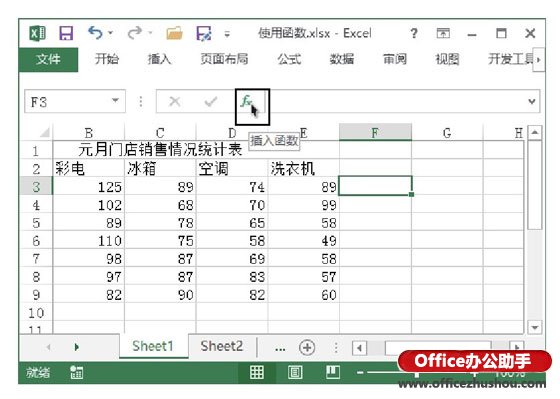
图1 单击“插入函数”按钮
2、此时将打开“插入函数”对话框,在“或选择类别”下拉列表中选择需要使用函数的类别,这里选择“常用函数”选项;在“选择函数”列表中选择需要使用的函数,如图2所示。完成函数选择后单击“确定”按钮。
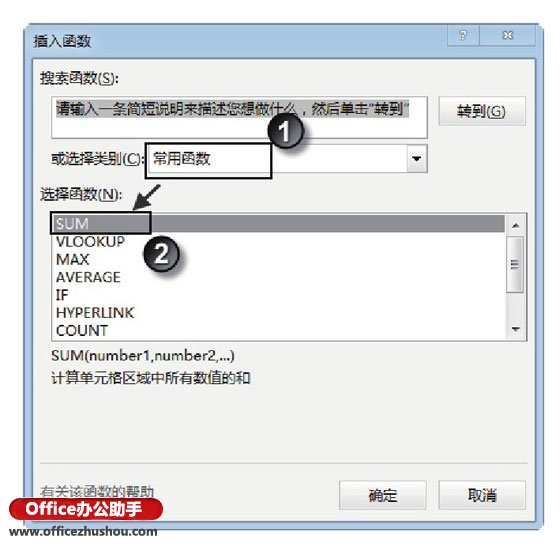
图2 选择需要使用的函数
3、此时将打开“函数参数”对话框,单击"Number1"文本框左侧的“参照”按钮,如图3所示。此时对话框被收缩,在工作表中拖动鼠标选择需要进行计算的单元格,如图4所示。完成参数设置后再次单击“参照”按钮,返回“函数参数”对话框。
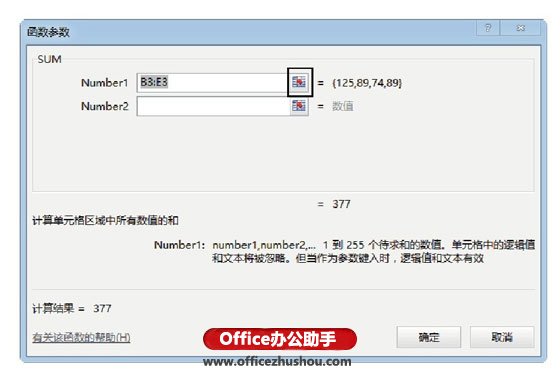
图3 单击“参照”按钮
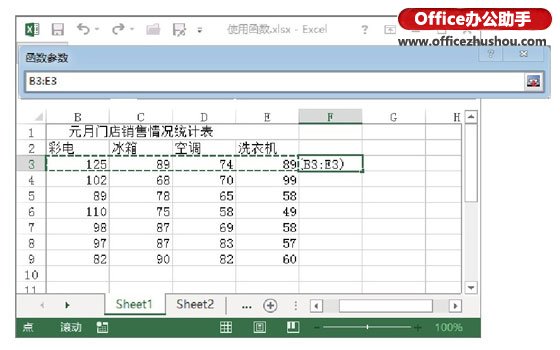
图4 选择单元格
提示
为了方便操作,在“函数参数”对话框中,Excel 2013会根据插入函数的位置给出一个默认的参数。如果不需要更改该参数,直接单击“确定”按钮插入函数即可。同时,若要更改函数的参数,也可以直接在"Number1"和"Number2"文本框中输入参数。
4、完成公式的设置后,单击“确定”按钮关闭“函数参数”对话框,单元格中显示函数的计算结果,如图5所示。
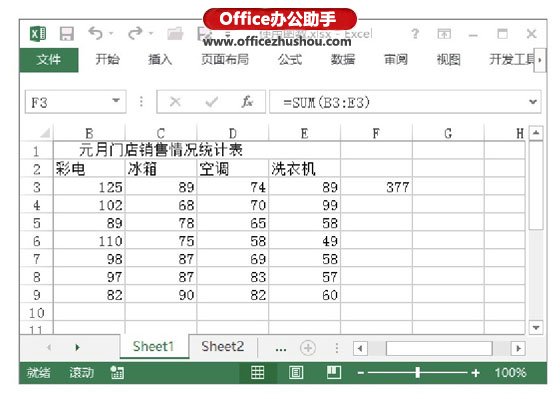
图5 单元格中显示计算结果
以上就是excel函数向导 使用函数向导在输入Excel公式的方法全部内容了,希望大家看完有所启发,对自己的工作生活有所帮助,想要了解更多跟excel函数向导 使用函数向导在输入Excel公式的方法请关注我们优词网!




 400-685-0732
400-685-0732
